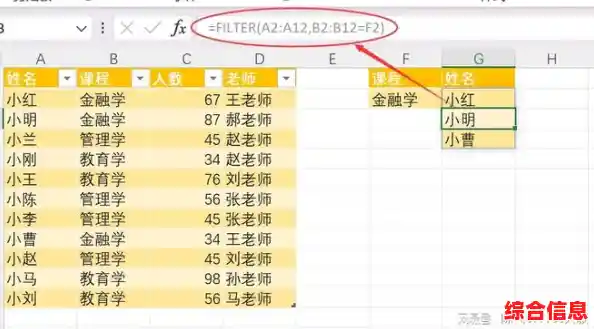你是不是也经常对着Excel里密密麻麻的数据头疼?感觉要处理这些数字和文字就像在解一道没有答案的难题,别担心,其实Excel里藏着一套“武功秘籍”,只要学会了几个关键的函数技巧,那些看似复杂的任务,比如从一堆信息里提取关键部分、把不同表格的数据对上台、或者做多条件的统计,都能变得轻松简单,今天我们就来聊聊这些能让你效率翻倍的实用函数技巧,告别手动查找和计算的繁琐。
我们必须谈谈Excel里的“黄金搭档”——VLOOKUP函数,这个函数简直就是数据查找的“神器”,想象一下,你有一张全体员工的信息表,现在需要根据员工工号,在另一张庞大的工资表里找出对应的基本工资,如果没有VLOOKUP,你可能得用眼睛一行一行地找,既费时又容易出错,但用VLOOKUP就简单多了,它的基本用法是:=VLOOKUP(你要找谁, 去哪里找, 找到后要它第几列的信息, 是不是要精确找),你要用A2单元格的工号,在“工资表”的A到D列这个范围里找,找到后返回第3列(基本工资)的信息,公式就写成:=VLOOKUP(A2, 工资表!A:D, 3, FALSE),最后那个FALSE非常重要,意思是“精确匹配”,确保不会找错人,虽然它有个小缺点——只能从左向右找,但它在数据核对、信息匹配方面的能力是无可替代的。
VLOOKUP的这个小缺点,正好由它的“最佳拍档”INDEX和MATCH组合来弥补,这个组合拳比VLOOKUP更灵活,可以说是“想找哪里就找哪里”,MATCH函数负责定位,它能告诉你某个内容在某一列里是第几个位置;INDEX函数则负责“取货”,根据位置从指定的区域里把内容拿出来,你还是需要根据工号找基本工资,但工资信息在表格的最右边,用INDEX和MATCH可以这样写:=INDEX(工资表!D:D, MATCH(A2, 工资表!A:A, 0)),这个公式的意思是:让MATCH在工号列(A列)里找到A2的位置,然后INDEX根据这个位置,去基本工资列(D列)把对应的值取出来,这个组合最大的好处是不受“从左到右”的限制,你可以从任何方向查找数据,而且当表格结构发生变化时,修改起来也更方便。
解决了数据查找的问题,我们再来看看数据汇总的“大杀器”——SUMIFS、COUNTIFS和AVERAGEIFS这一家人,它们的特点是“按条件办事”,专门处理那种“我需要计算…但是只计算其中符合…条件的那部分”的任务,老板让你算一下“销售一部”在“第二季度”的“总销售额”,用SUMIFS就能一键搞定:=SUMIFS(销售额列, 部门列, “销售一部”, 季度列, “第二季度”),COUNTIFS也一样,比如统计“销售额大于10000的订单有多少个”:=COUNTIFS(销售额列, “>10000”),这些函数的好处是,条件可以多个叠加,非常强大,做数据汇总和初步分析时效率极高。
让我们处理一些“整理数据”的麻烦事,文本函数在这个时候就派上大用场了,LEFT、RIGHT、MID这三个函数就像一把“文字剪刀”,LEFT(文本, 位数)从左边开始剪下指定位数,RIGHT从右边开始,而MID(文本, 开始位置, 位数)则可以从中间任何位置开始剪,员工的邮箱都是“姓名@公司.com”的格式,你想快速提取出所有人的名字,就可以用LEFT函数找到“@”符号的位置,然后剪掉它前面的部分,这就引出了另一个超级有用的函数——FIND,它能帮你找到一个字符在文本中的位置,组合起来公式就是:=LEFT(A2, FIND(“@”, A2)-1),这个公式先找到“@”的位置,然后减1(因为不想包含“@”本身),最后从左截取到这个位置,就得到了干净的姓名。
不得不提的是IF函数和它的“家族”,IF函数是逻辑判断的核心,=IF(一个判断条件, 条件成立时返回这个, 条件不成立时返回那个)。=IF(B2>=60, “及格”, “不及格”),简单直接,但当条件变得更复杂时,如果销售额大于100万且客户是VIP,则标记为‘重点’,否则如果销售额大于50万,则标记为‘潜力’,其他标记为‘普通’”,这时候就需要IF函数的嵌套了,也就是在“条件不成立”的那个部分里,再写一个IF函数,虽然逻辑有点绕,但画个流程图理清思路后,写起来就不难了,更复杂的情况还可以用到AND(所有条件都需满足)和OR(满足其中一个条件即可)来组合条件。
掌握了这几类核心函数,并且学会将它们组合使用,你会发现大部分日常的数据处理工作都能迎刃而解,真正的技巧不在于死记硬背函数的语法,而在于理解每个函数能解决什么问题,然后像搭积木一样,把它们拼凑起来解决你遇到的实际任务,下次再面对复杂的数据时,别急着埋头苦干,先停下来想一想:“我能不能用一个函数或者几个函数的组合来搞定它?” 多练习,多尝试,你很快就能成为同事眼中的Excel高手。